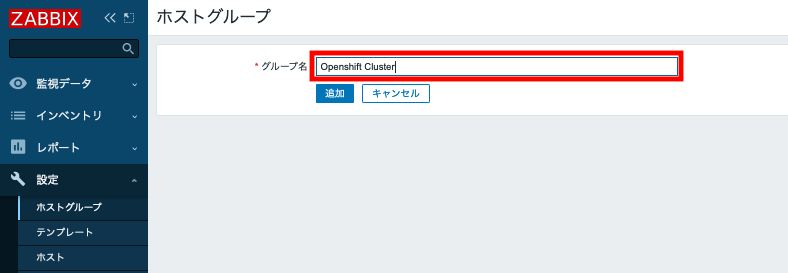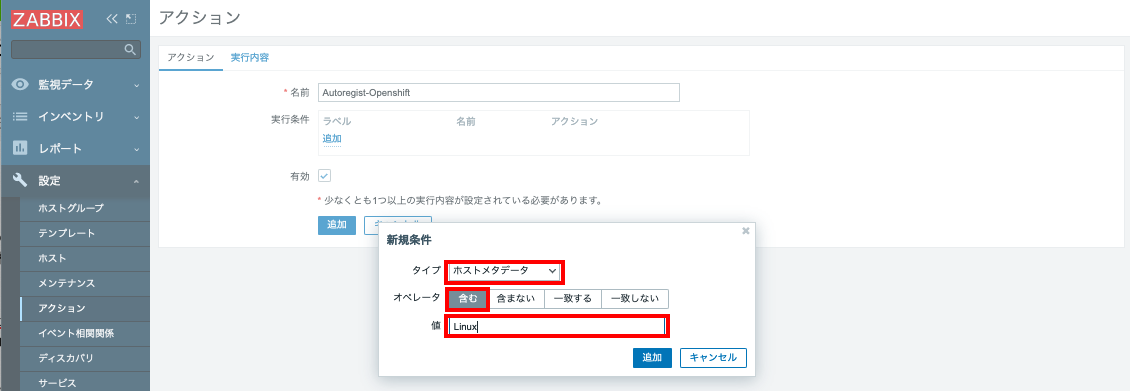はじめに
この記事では、OpenShift上にZabbix AgentをインストールしてNode監視する手順についてまとめています。
Operator Hubで提供されているZabbix Operatorを利用することで、初心者の方でもコマンドライン操作なしにZabbix Agentを簡単にデプロイすることができます。
Zabbix Operatorでは、以下のコンポーネントが提供されています。
今回は、Zabbix AgentをOperatorでデプロイします。
・Zabbix Server
・Zabbix Proxy
・Zabbix Agent
・Zabbix Appliance
環境
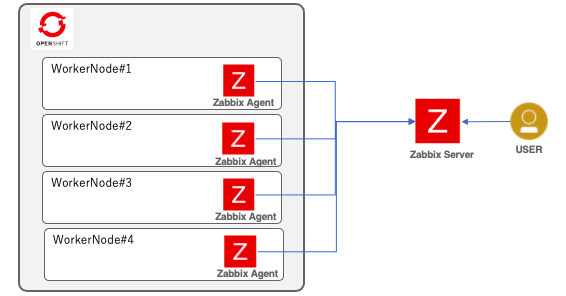
OpenShiftクラスターのWorkerNodeにZabbix AgentをDaemonSetとして稼働させ、外部に構成したZabbix Serverで監視します。
構成詳細
・OpenShift(Red Hat OpenShift on IBM Cloud):v4.5.24_1527
・Zabbix Server5.2.6(以前こちらで記事にした環境です)
Zabbix Serverの設定
OpenShift用のホストグループ、自動登録アクションを設定します。
OpenShift用のホストグループの作成
Zabbixコンソールにログインし、設定>ホストグループを開きます。
右上に表示されている「ホストグループの作成」をクリックします。
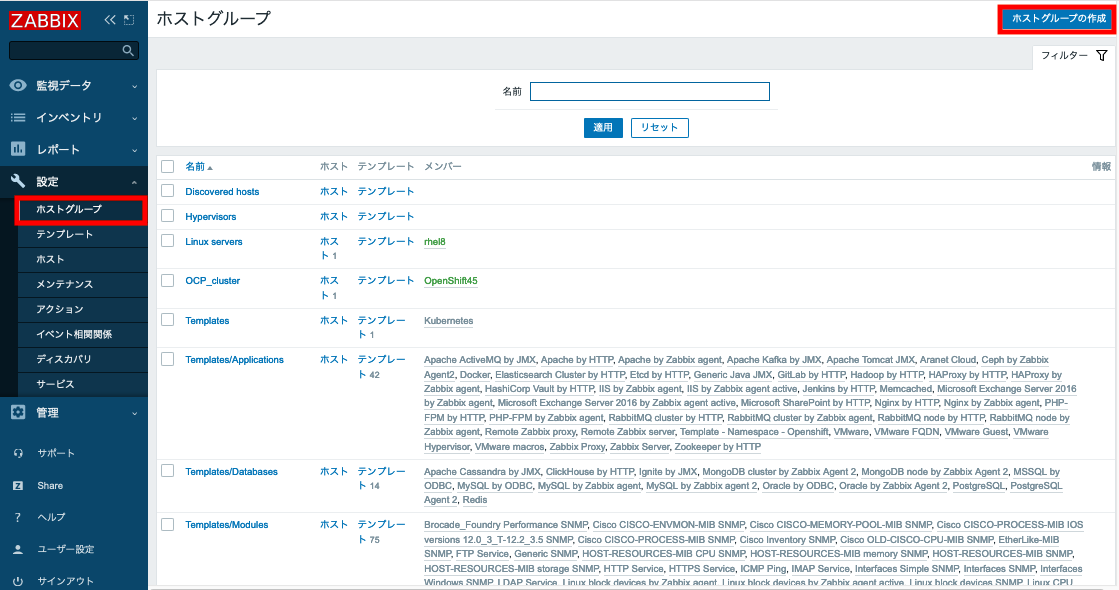
ホストグループ名を入力し、「追加」をクリックします。
自動登録アクションの作成
設定>アクションを開き、ツールバーで「自動登録アクション」を選択します。
右上に表示されている「アクションの作成」をクリックします。
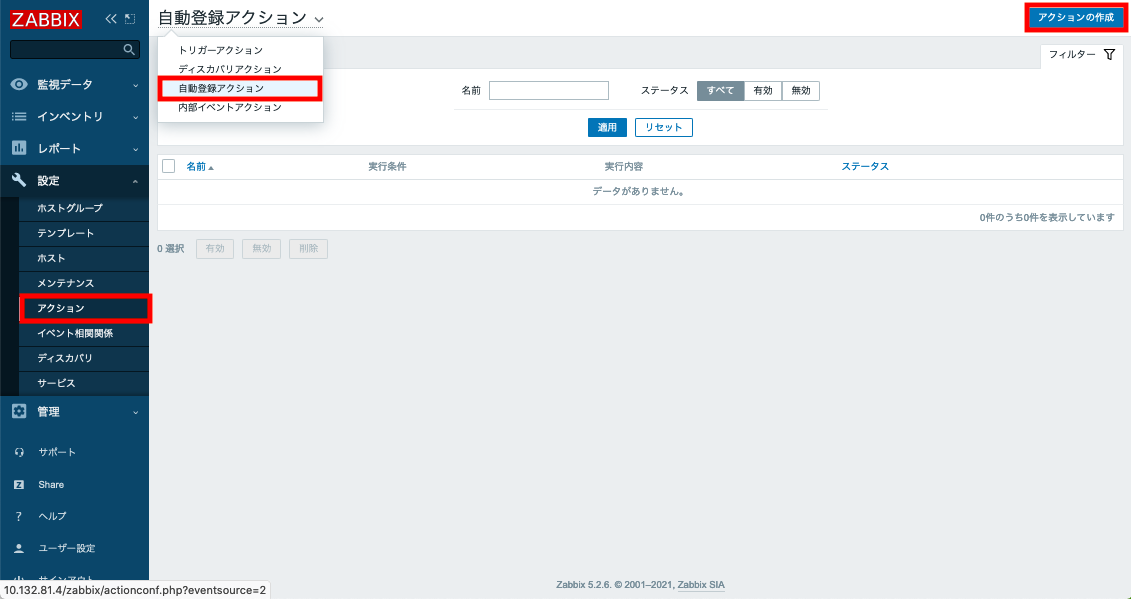
アクションタブで、アクション名を入力し、実行条件の「追加」をクリックします。
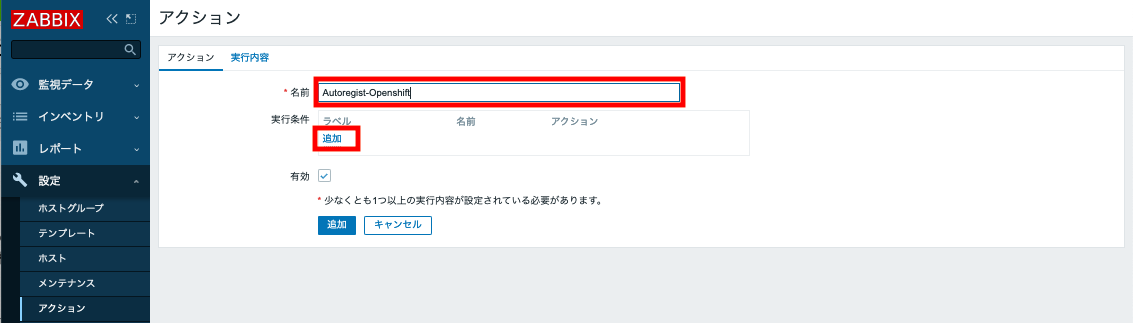
新規条件画面で、以下の内容を入力し「追加」をクリックします。
タイプ:ホストメタデータ
オペレータ:含む
値:Linux
実行内容タブを選択し、実行内容の「追加:をクリックします。
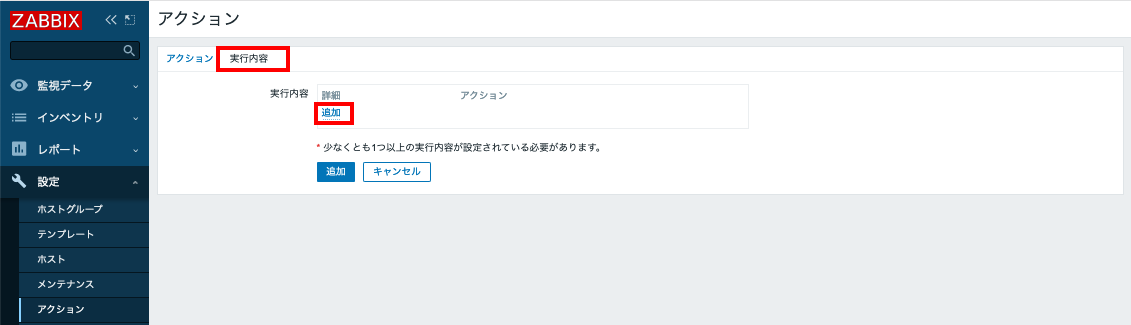
実行内容の詳細画面で、以下の内容を入力し「Add」をクリックします。
実行内容のタイプ:ホストグループに追加
ホストグループ:<OpenShift用に作成したホストグループ名>
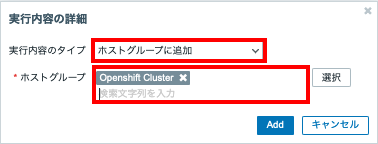
続けて、2つ目の実行内容として以下の内容を入力し「Add」をクリックします。
実行内容のタイプ:テンプレートとのリンクを作成
テンプレート:Linux by Zabbix agent active
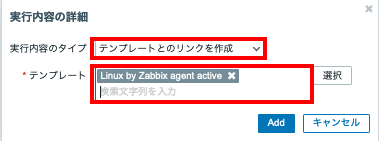
「追加」をクリックします。
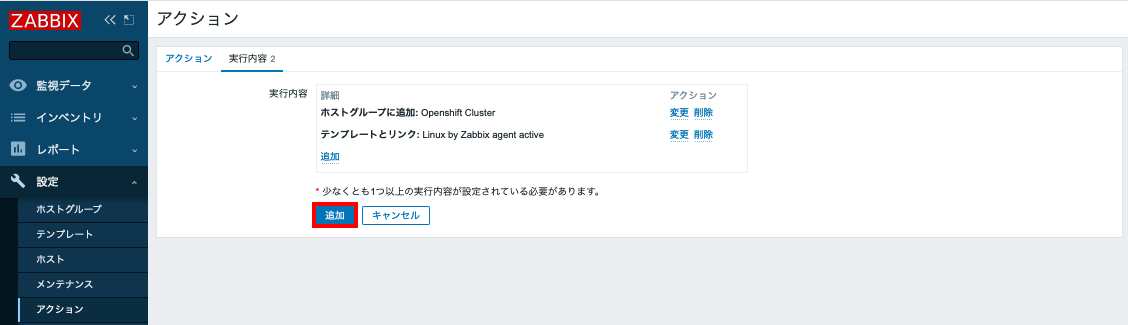
Zabbix Operatorのインストール
OpenShiftコンソールにログインしてOperator >OperatorHubを選択し、OperatorHubの画面を開きます。
zabbixで検索し、「Zabbix Operator」をクリックします。
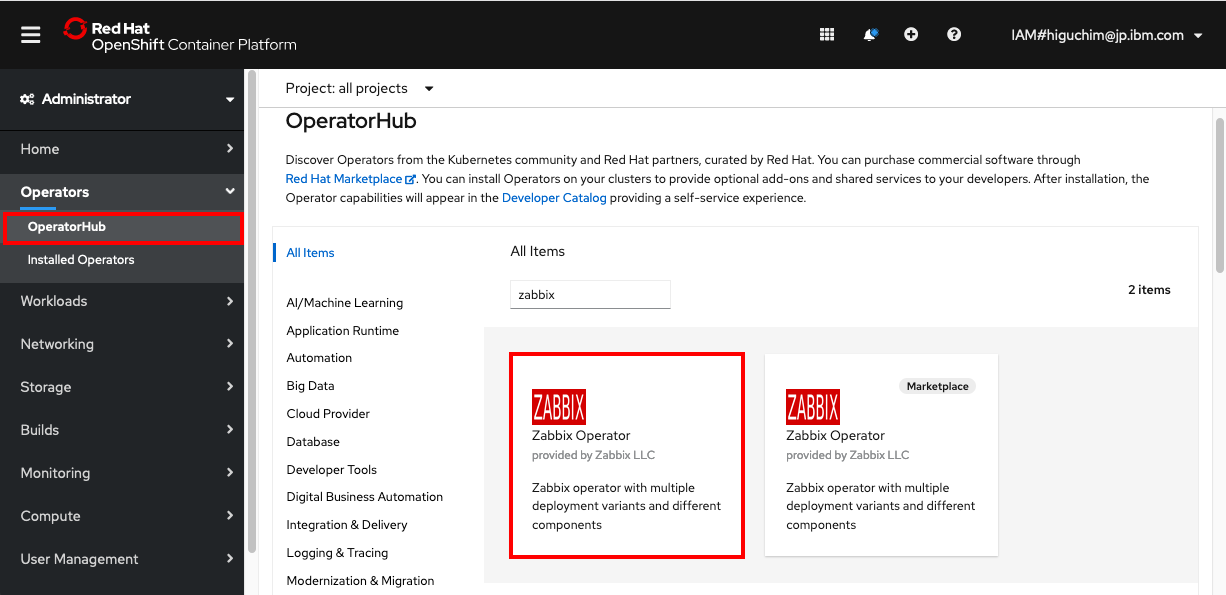
「Install」をクリックします。
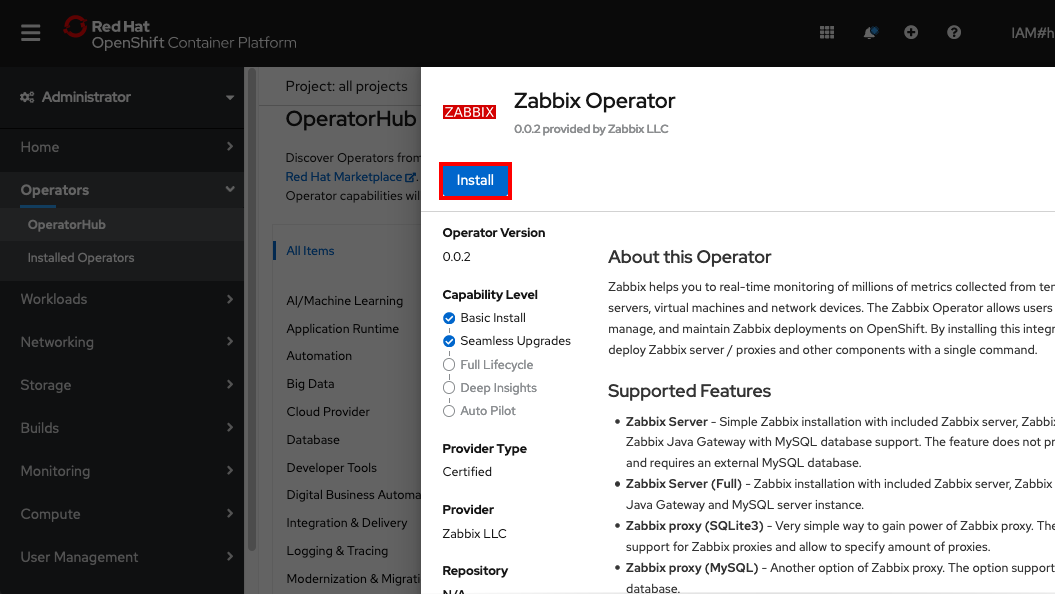
インストール設定画面が表示されるので、デフォルト設定のまま画面下にある「Install」をクリックします。
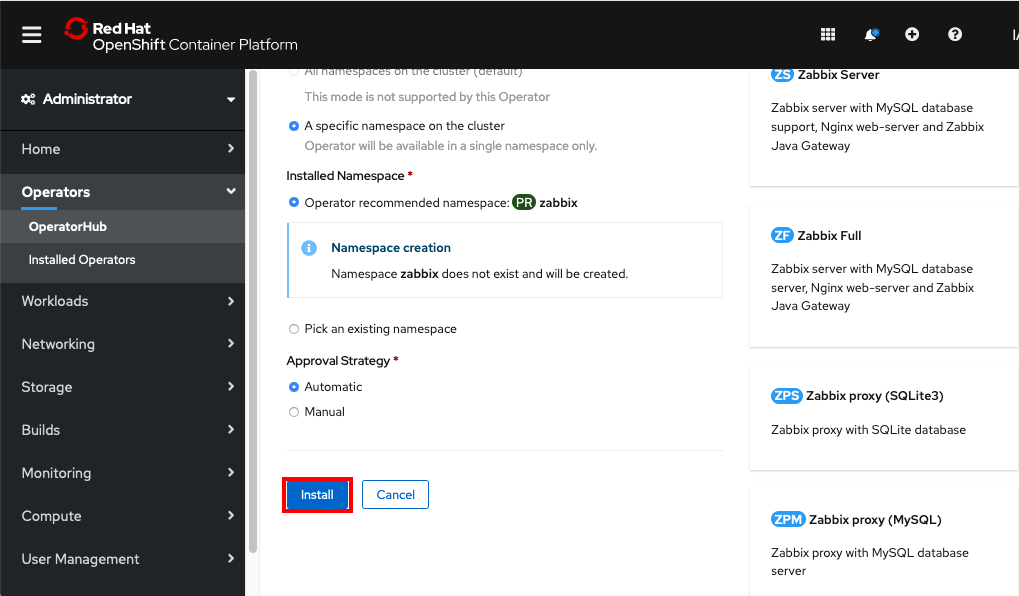
Zabbix Agentのデプロイ
Zabbix Operatorのインストールが完了すると、Installed Operators画面に「Zabbix Operator」が表示されるので、クリックして開きます。
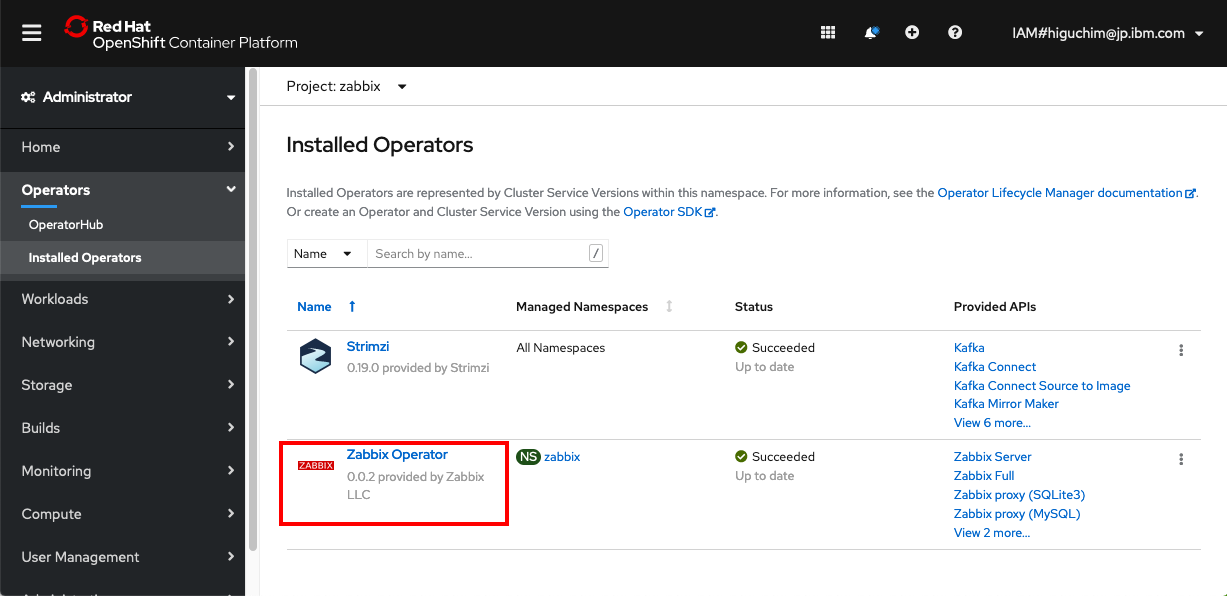
タブの中から「Zabbix agent」を選択し、「Create ZabbixAgent」ボタンをクリックします。
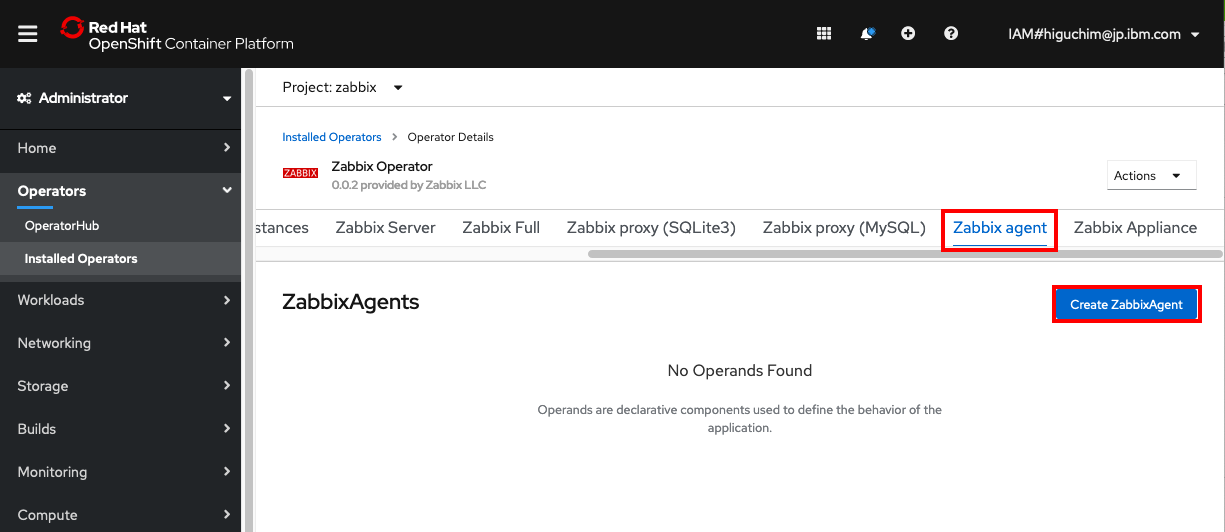
構成画面が表示されるので、YAML_Viewで以下の設定を入力し、「Create」ボタンをクリックします。
metadata_item: 'system.uname'
server_host: <Zabbix ServerのIPアドレス>
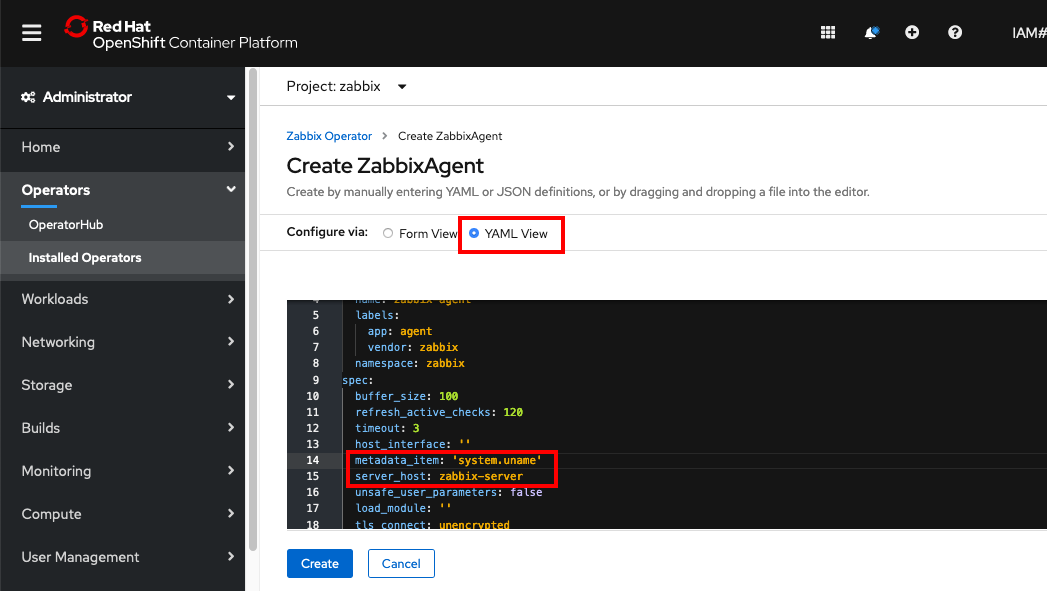
zabbix projectでZabbix AgentがDaemonSetとして稼働していることを確認します。
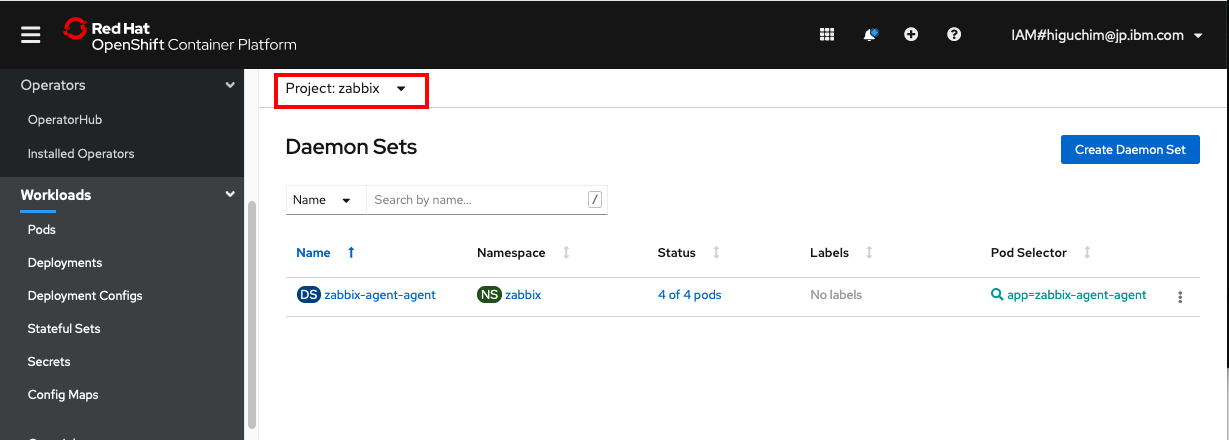
Zabbixコンソールからの確認
Zabbix コンソールで監視データ>ホストを選択し、OpenShiftのZabbix Agentが自動登録されていることを確認します。
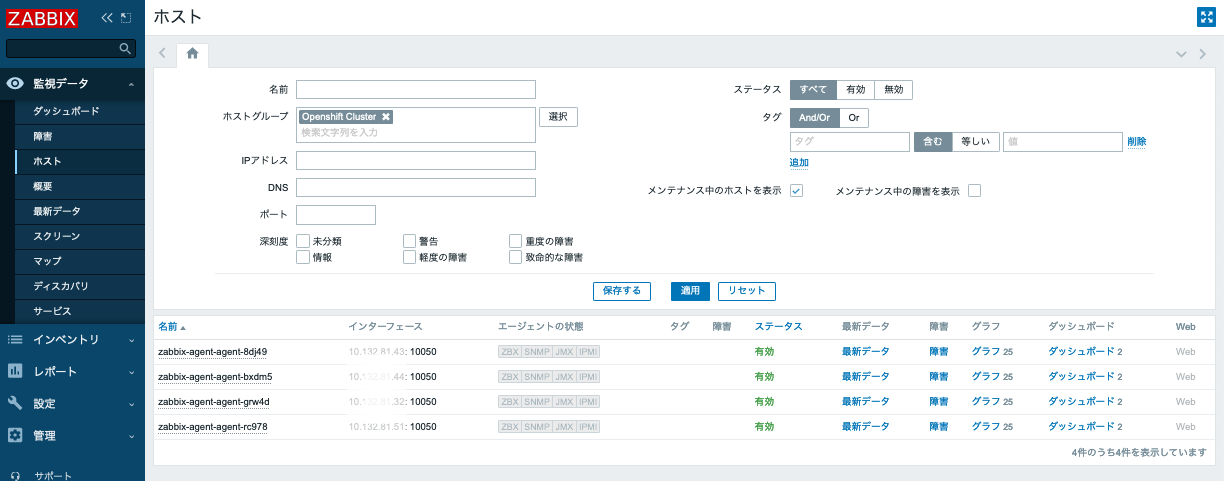
最新データを選択し、適用したテンプレートのアイテムデータが取得できていることを確認します。
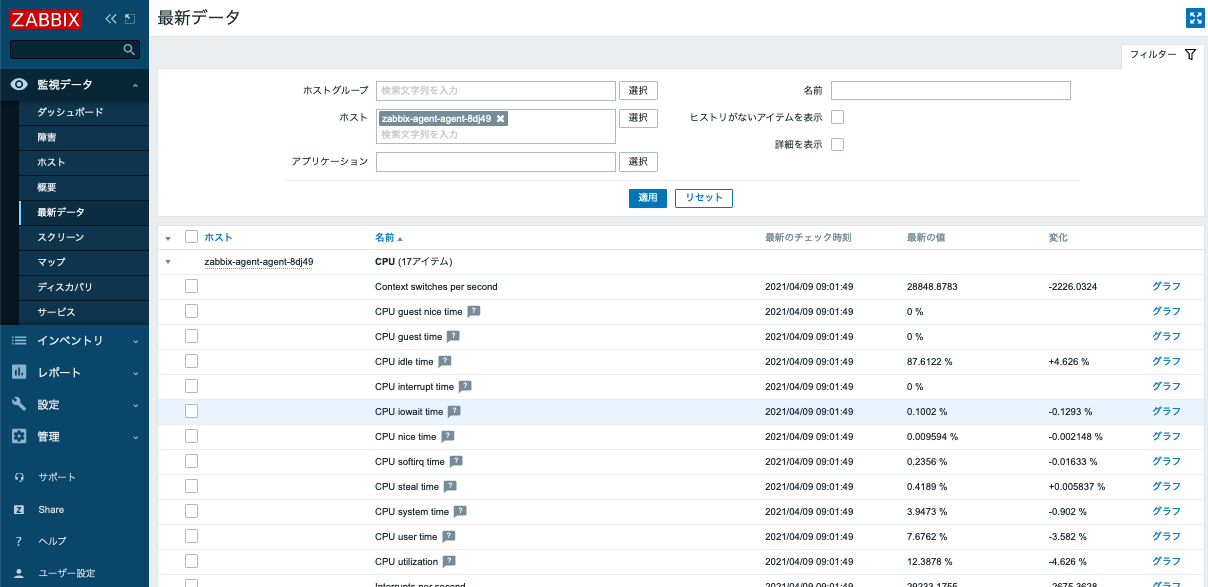
以上で、Zabbix Operatorを利用したOpenShiftへのZabbix Agent導入は完了です。
収集アイテムに対し、トリガー設定を行うことでWorkerNodeの監視が可能です。